Как вывести на печать названия строк и столбцов
Подобно верхним и нижним колонтитулам, названия строк и столбцов облегчают чтение выводимых на печать многостраничных данных. Все рабочие таблицы содержат не только числа, но и смысловые названия строк и столбцов – названия месяцев, разряды цен, названия отделов и другую информацию, – которые поясняют смысл чисел. Когда данные растягиваются на несколько страниц, такие названия не выводятся автоматически для всех страниц, следующих за первой. Чтобы обеспечить вывод на печать этой полезной информации, каждую страницу необходимо дополнительно снабдить названиями строк и столбцов.
Внимание
Не путайте названия строк и столбцов с заголовками строк и столбцов. Названия строк и столбцов – это обычные ячейки. Информацию в них вводит пользователь. Заголовки строк и столбцов всегда видны на экране. По умолчанию для строк программа использует цифры (1, 2.3 и тд.), для имен столбцов применяются буквы (А, В, Си т.д.). Если во вкладке Лист диалогового окна Параметры страницы установить флажок заголовки строк и столбцов, то заголовки будут выведены на печать.
- При необходимости откройте рабочую книгу и активизируйте рабочую таблицу, в которую необходимо добавить названия строк или столбцов.
- В меню Файл выберите команду Параметры страницы.
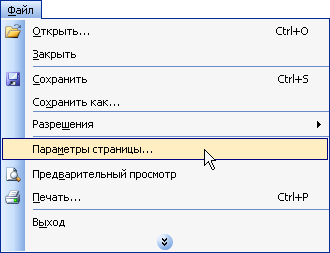
- Если вкладка Лист еще не активизирована, щелкните на кнопке Лист в верхней части диалогового окна Параметры страницы.
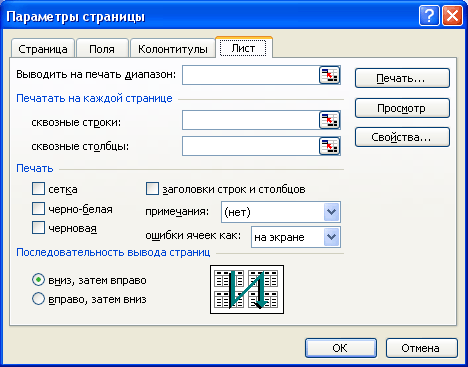
- Если нужно, чтобы какая-нибудь строка с данными появлялась в верхней части каждой печатаемой страницы, щелкните на кнопке
 , расположенной в правом конце строки с названием сквозные строки. Диалоговое окно Параметры страницы временно исчезает с экрана и замещается показанным здесь окном.
, расположенной в правом конце строки с названием сквозные строки. Диалоговое окно Параметры страницы временно исчезает с экрана и замещается показанным здесь окном. 
